Содержание
Приобретение доверенного SSL сертификата
Для покупки SSL сертификата перейдите на сайте iPipe.ru в раздел SSL.
- Выберите подходящий SSL сертификат.
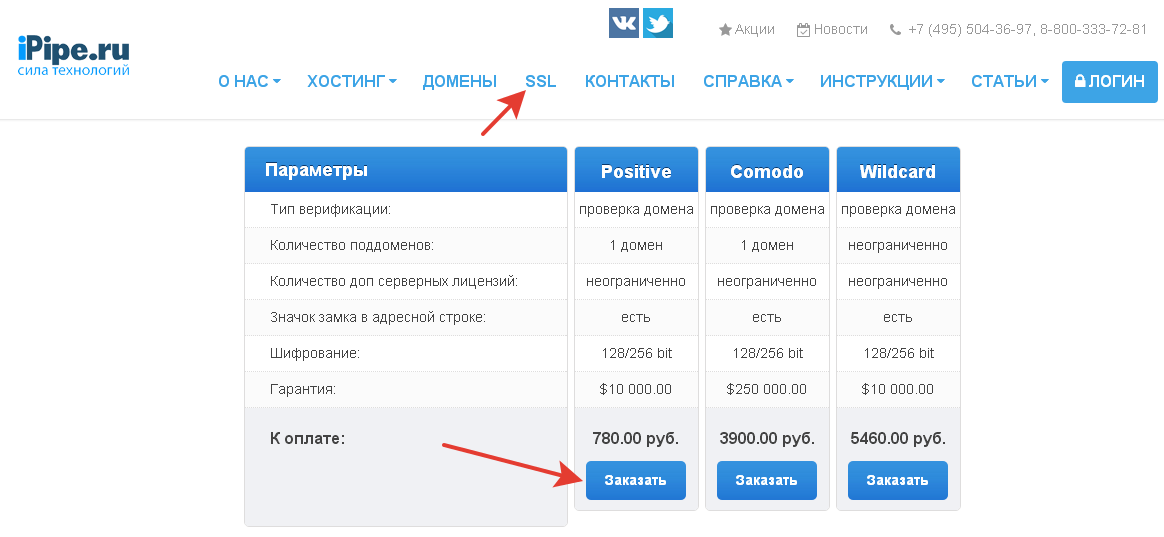
- Введите доменное имя, для которого приобретается SSL-сертификат и нажмите на кнопку Проверить для проверки существования доменного имени.
- Проверьте правильность выбора сертификата.
- Если планируете заказать услуги виртуального хостинга, отметьте галочкой пункт Услуга хостинга для домена и выберите подходящий тарифный план виртуального хостинга.
- Если Вы ранее не регистрировались в сети iPipe, заполните форму.
- Нажмите кнопку Заказать.
- Введите логин и пароль для доступа к панели управления iPipe.
- Нажмите кнопку Вход.
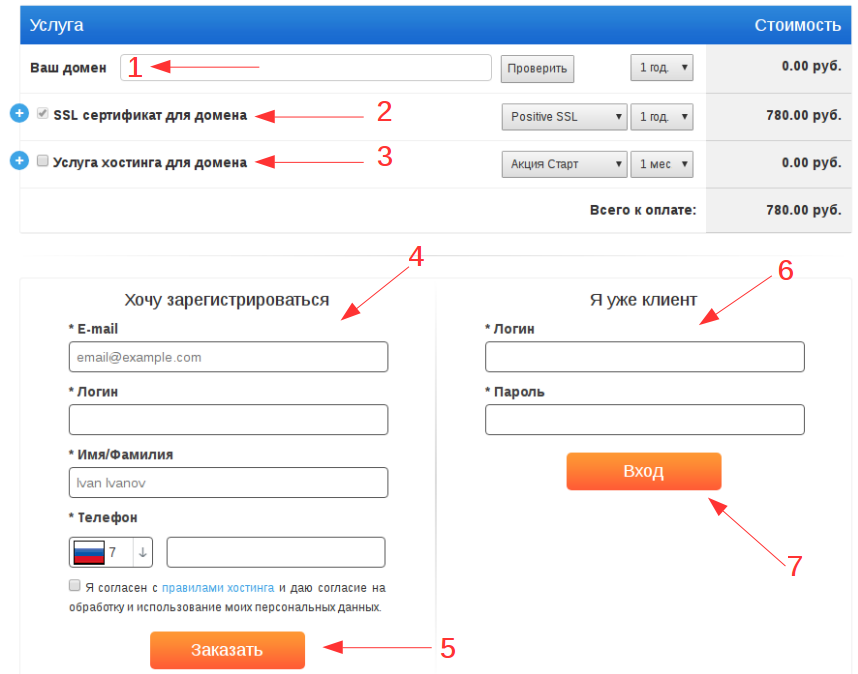
- Новым пользователям необходимо произвести оплату и пройти активацию аккаунта.
- Для регистрации сертификатов в нашей панели Вам нужно получить учетную запись у нашего регистратора. Если Вы еще не получали учетную запись регистратора, заполните предложенную форму.
- Создайте в разделе Хостинг --> Email-ы1) почтовый аккаунт, который содержит имя вашего домена после символа @, например admin@site.ru, webmaster@site.ru, hostmaster@site.ru или postmaster@site.ru.
- Далее, в верхней области панели управления выберите пункт Корзина.

- Нажмите кнопку Продолжить.
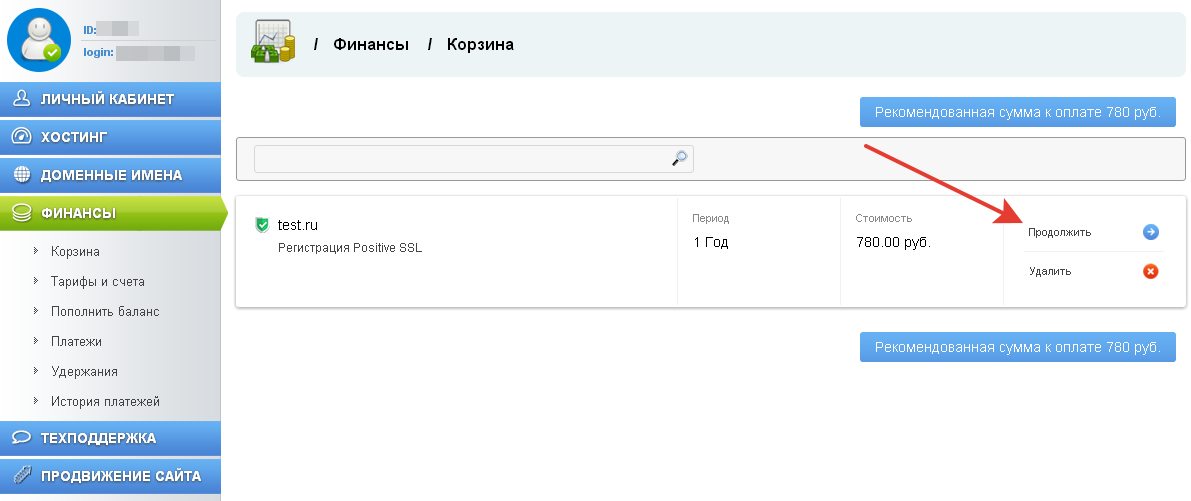
- Вставьте текст сгенерированного запросного CSR-сертификата в поле CSR. В поле Я хочу получить верификационное письмо по адресу выберите один из предложенных электронных почтовых адресов, который был создан ранее. Нажмите на кнопку Отправить заявку в сертификационную организацию.
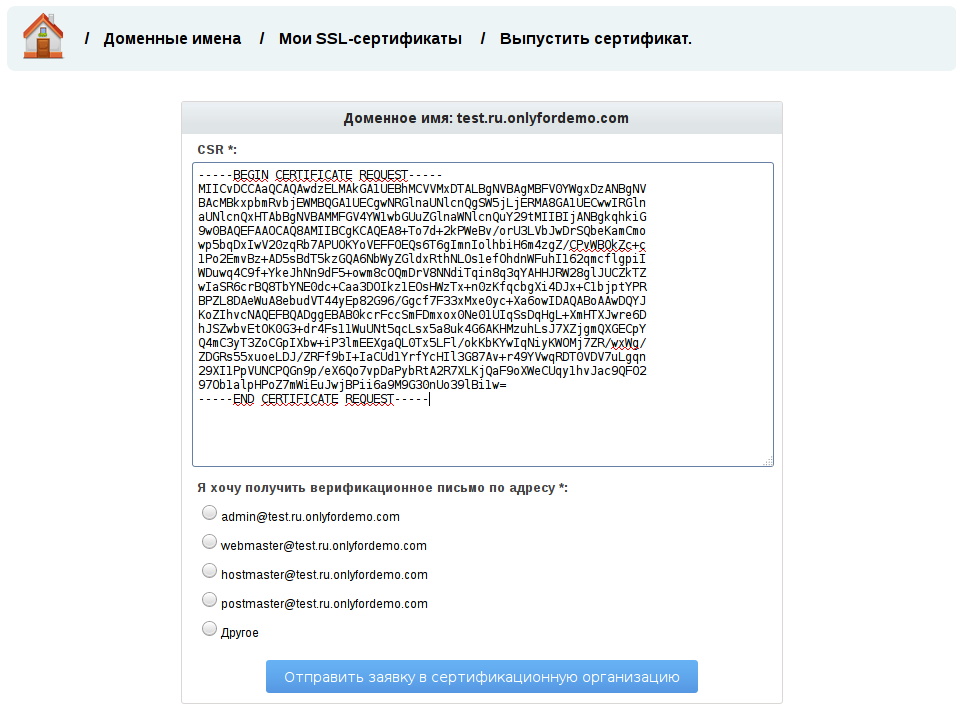
- Проверьте созданный почтовый ящик2) на наличие письма от серт. центра для подтверждения права владения доменом и выполните действия, которые описаны в письме.
- После того, как вы подтвердили право владения доменным именем повторно проверьте3) созданный почтовый ящик на наличие письма с файлами сертификата в виде прикрепленного zip-архива и скачайте указанный zip-архив на свой ПК.
Как сгенерировать запросный CSR-сертификат и закрытый ключ самостоятельно
Сгенерировать запросный CSR-сертификат и закрытый ключ силами техподдержки iPipe.ru
Для генерации CSR-сертификата и закрытого ключа силами техподдержки, необходимо создать соответствующую заявку в панели управления виртуальным хостингом.
В заявке необходимо предоставить следующую информацию5):
- Country Name (2 letter code) - двухбуквенный код страны, для РФ — RU
- State or Province Name (full name) — регион, например, Moscow
- Locality Name (eg, city) — город, например, Moscow
- Organization Name (eg, company) — Название организации или ФИО для физического лица
- Organizational Unit Name (eg, section) — Название отдела, например IT
- Common Name - полностью определенное доменное имя, например, ipipe.ru
- Email Address
Обратите внимание, что поле Common Name - это адрес вашего сайта, на который будет выписан сертификат. Нужно вписать вида domain.com или www.domain.com - в зависимости от того как вам необходимо.
Мы самостоятельно сформируем и предоставим Вам запросный сертификат, на основании которого Вы сможете подписать доверенный сертификат.
Сгенерировать запросный CSR-сертификат и закрытый ключ в ОС Windows
Для генерации CSR-запроса существует несколько путей. Наиболее защищенным вариантом6) является создание такого запроса с использованием OpenSource (свободно распространяемого) программного обеспечения OpenSSL Project.
Для платформы Microsoft Windows готовые скомпилированные файлы проекта можно найти на сайте партнера проекта Shining Light Productions. В открывшемся списке файлов на этой странице выбрать вариант используемой операционной системы Windows компьютера, на котором будет производиться генерация CSR-запроса.
- Win32 OpenSSL v1.0.0g - для 32 битных операционных систем
- Win64 OpenSSL v1.0.0g - для 64 битных операционных систем
После нажатия на выбранную ссылку начнется процесс скачивания файла программного обеспечения (около 16 Мб). По завершении скачивания, необходимо запустить с локального диска файл Win32OpenSSL-1_0_0g(1).exe (для 32-хбитных систем) или Win64OpenSSL-1_0_0g(1).exe (для 64-хбитных систем).
Запустите скачанный файл от имени администратора, и произведите стандартную установку программы.
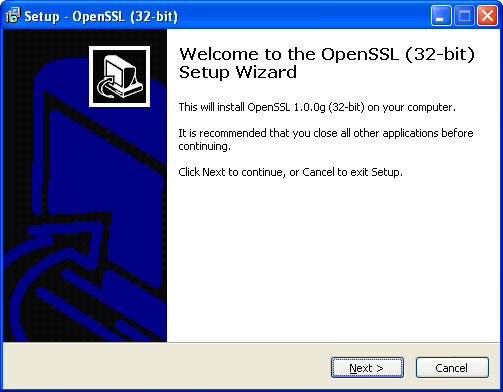
После завершения установки запустить сеанс командной строки MS. Для этого выполнить Пуск - Выполнить.
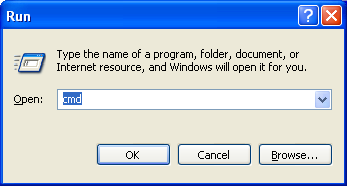
В открывшемся окне ввести cdm, нажать кнопку Ok. Откроется окно командной строки Windows
Установить в качестве рабочей директории папку C:\OpenSSL\bin , для этого в командной строке ввести команду 7)
cd C:\OpenSSL\bin

Далее необходимо ввести следующую последовательность команд8):
- Зададим путь к конфигурационному файлу:
set OPENSSL_CONF=C:\OpenSSL\bin\openssl.cfg
- Сгенерируем закрытый ключ шифрования9):
openssl genrsa -des3 -out private.key 2048
- На одном из этапов будет запрошен пароль для шифрования закрытого ключа. Необходимо 2 раза ввести секретный пароль, с помощью которого Вы в дальнейшем сможете восстановить информацию закрытого ключа. После ввода нажмите Enter. По окончании процесса в папке C:\OpenSSL\bin будет сформирован файл private.key, содержащий закрытый ключ.
- На основании полученного закрытого ключа создадим CSR-запрос на SSL-сертификат. Для этого в командной строке ввести команду:
openssl req -new -key private.key -out csr.csr
- Будет запрошен пароль закрытого ключа. Введите пароль, который вводили на предыдущем шаге, нажмите Enter. Далее будут заданы несколько вопросов о принадлежности домена, для которого запрашивается SSL-сертификат.
- Country name (2 letter code) [AU] - Двухбуквенный код страны, в которой зарегистрирована организация10).
- State or Province name - Область. Для Москвы можно указывать11).
- Locality Name(City) - Город, в котором зарегистрирована организация12).
- Organization Name - Название организации13)).
- Organizational Unit Name - Подразделение в компании, которое ответственно за данный сертификат14).
- Common Name - Доменное имя, для которого необходим сертификат15)
- E-mail adress - корпоративный контактный email клиента.
Сгенерировать запросный CSR-сертификат и закрытый ключ в ОС Linux/MacOS
1) Откройте командную строку (терминал) вашего Linux/MacOS компьютера или подключитесь к Linux-серверу по SSH.
2) Перейдите в директорию, в которую будут сохранены сгенерированные ключи. Например, для выбора директории /home/root, выполните:
cd /home/root
3) Генерируем Закрытый Ключ
$ openssl genrsa -out domain.name.key 2048
4) Генерируем CSR
$ openssl req -new -key domain.name.key -out domain.name.csr
При генерации CSR вам необходимо заполнить латинскими символами следующие поля:
- Имя сервера (Common Name) — полностью определенное доменное имя, например, ipipe.ru
- Название страны (Country Name) — двухбуквенный код страны, для РФ — RU
- Область (State or Province Name) — регион, например, Moscow
- Город или населенный пункт (Locality Name) - например, Moscow
- Название организации или ФИО для физического лица (Organization Name)